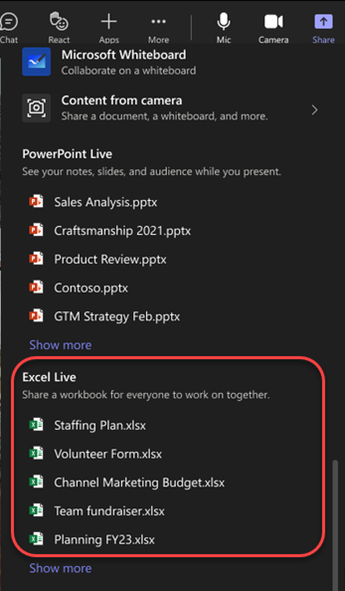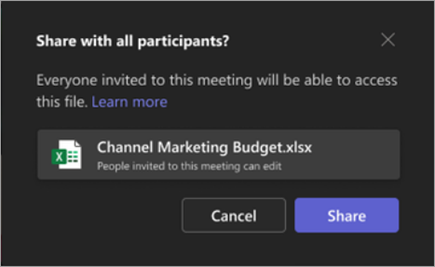O Excel Live é uma funcionalidade de colaboração no Microsoft Teams onde os membros da equipa podem editar e explorar documentos do Excel diretamente na janela de reunião do Teams.
Neste artigo
Iniciar uma sessão do Excel Live
Apresentar com o Excel Live numa reunião ou sala de conferências
Apresentar com o Excel Live
Utilize o Excel Live para partilhar livros com a sua equipa. Edite e explore conteúdos com outras pessoas na janela da reunião. Enquanto partilha, define o ritmo. Os participantes podem navegar pelos conteúdos sozinhos e sincronizar consigo mais tarde.
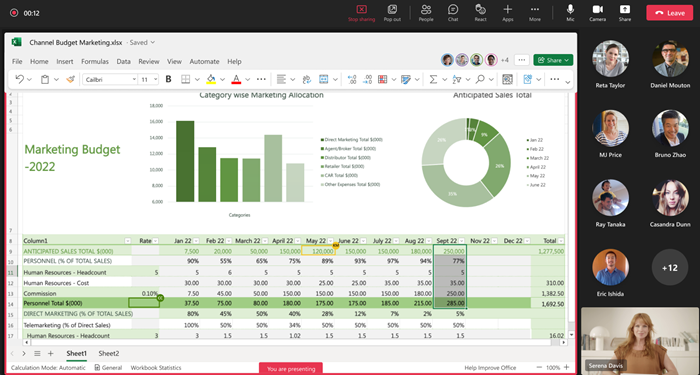
Notas:
-
Pode partilhar livros do Excel com o Teams para a Web. A apresentação móvel não está disponível.
-
Terá de ter permissões de partilha completas para que um ficheiro o apresente.
Apresentador
-
Apresentar e trabalhar em conjunto no mesmo ficheiro, com alterações em tempo real visíveis para todas as pessoas na reunião.
-
As atualizações do apresentador ao ficheiro, incluindo ordenação e filtragem, são visíveis para todos os participantes.
-
Os aspetos da IU das funcionalidades que estão a ser utilizadas (por exemplo, o menu do friso) não são apresentados a todas as pessoas.
Participante
-
Os participantes da reunião podem seguir o apresentador para ver automaticamente a região do ficheiro que está a ser apresentado. Não é necessária qualquer outra ação.
-
Utilize controlos de zoom para otimizar a legibilidade. A ampliação de um ficheiro como participante não afeta outras pessoas.
Colaborar no Excel Live
Qualquer pessoa numa sessão do Excel Live pode colaborar em conteúdos partilhados. Se não estiver a apresentar, navegue pelo livro partilhado por conta própria e junte-se ao apresentador quando estiver pronto.
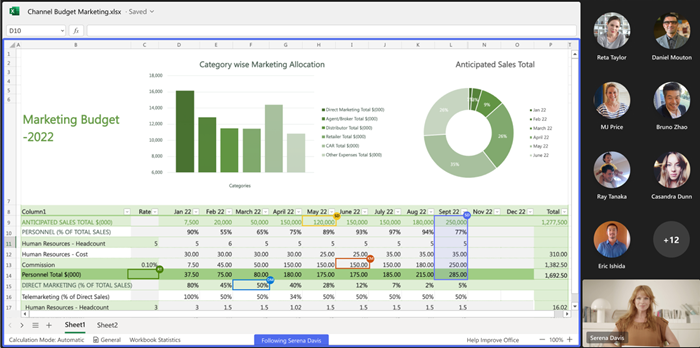
Nota: Pessoas que participem na reunião a partir de um dispositivo móvel podem acompanhar a apresentação e explorar conteúdos, mas não podem efetuar edições diretamente no Teams. Se quiser editar um livro do Excel a partir de um dispositivo móvel, toque em Editar na janela da reunião para o abrir na aplicação Excel.
Iniciar uma sessão do Excel Live
Para iniciar uma sessão do Excel Live:
-
Abra o Microsoft Teams para ambiente de trabalho ou Web.
-
Participe numa reunião existente ou inicie uma nova com os membros da sua equipa.
Nota: O Excel Live é suportado para reuniões com 25 ou menos convidados.
-
Selecione Partilhar e desloque-se para baixo até à secção Excel Live .
-
Selecione o livro do Excel no qual pretende colaborar durante a reunião.
Nota: Se não conseguir encontrar o livro do Excel que procura, selecione Abrir no OneDrive ou Procurar no meu computador para ver mais ficheiros.
-
Selecione Partilhar para conceder a outras pessoas na sua reunião permissão para aceder e editar o livro.
-
Todos os participantes na reunião recebem permissões de ficheiro para edição. Os participantes da reunião retêm permissões de ficheiro para editar mesmo após o fim da reunião.
Nota: Os utilizadores externos( ou seja, os utilizadores que não são da sua organização) não têm acesso ao ficheiro na própria reunião. Podem aceder ao ficheiro abrindo-o numa janela do browser.Os utilizadores convidados( ou seja, os utilizadores que não têm sessão iniciada) também não têm acesso ao ficheiro. Dito isto, um utilizador convidado com acesso pré-existente ao ficheiro pode abri-lo numa janela do browser.
Apresentar com o Excel Live numa reunião ou sala de conferências
Os dispositivos de apresentação da sala de reuniões/conferências não podem mostrar conteúdos partilhados com o Excel Live numa reunião. Todos os utilizadores na reunião podem colaborar no Excel Live a partir dos respetivos dispositivos.
Gravar sessões do Excel Live
Atualmente, as gravações de reuniões do Excel Live não incluem o livro interativo partilhado na reunião. O áudio e o vídeo do utilizador são gravados tal como estão noutras reuniões.
FAQs
Não estou a ver o ficheiro que quero partilhar com o Excel Live numa reunião. O que faço eu? O seu ficheiro pode não estar num formato moderno, como .xlsx, ou o seu ficheiro pode não ser um ficheiro da Cloud. Experimente carregar o ficheiro para resolver o problema.
Após a reunião, os participantes terão acesso aos ficheiros partilhados através do Excel Live durante a reunião? Sim. Os ficheiros partilhados através do Excel Live numa reunião são acessíveis aos participantes mesmo após o fim da reunião. Para revogar o acesso a um ficheiro partilhado durante o Excel Live numa reunião, aceda à opção Partilhar e gerir o acesso do ficheiro e remova os participantes aos quais não pretende dar acesso ao ficheiro contínuo. Também pode parar de partilhar ficheiros ou pastas do OneDrive ou do SharePoint, ou alterar permissões (microsoft.com).
Posso partilhar um ficheiro protegido por palavra-passe com o Excel Live numa reunião? Não. Não suportamos a cocriação em ficheiros protegidos por palavra-passe.
Porque é que a reunião mostra 25 participantes quando há menos de 25 participantes na reunião? A restrição de utilização do Excel Live numa reunião baseia-se no número de convidados para a reunião e não no número de participantes que participaram na reunião.